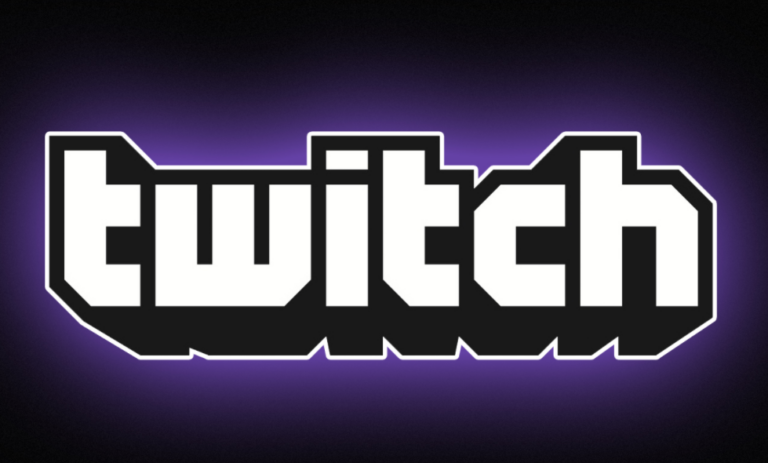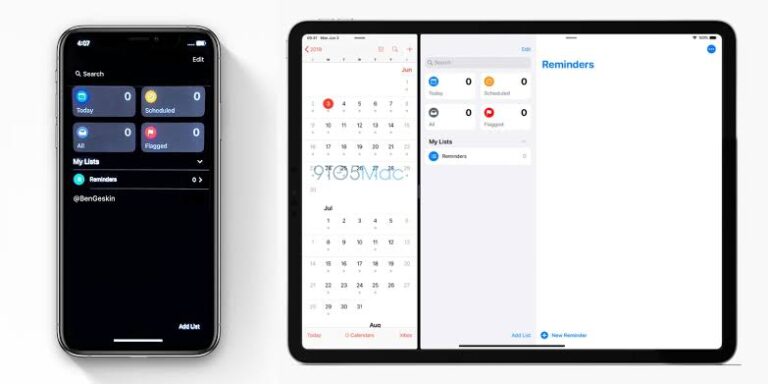Как исправить зависание магазина Google Play при загрузке
Вы ищете решение, когда Google Play Store зависает при загрузке? Google Play магазин – это огромная платформа для загрузки или установки любого приложения, которое вы хотите использовать на своем телефоне Androíd. В Google Play Store около миллиона приложений. Мы можем быстро установить любое приложение и начать его использовать. В игровом магазине также есть обновления для удаления ошибок и обновления приложений. Иногда при установке приложений возникают ошибки. Google Play Store завис при загрузке без видимой причины.
Мы собираемся более подробно остановиться на проблеме с процессом загрузки. Когда вы инициируете загрузку приложения, и Google Play Store зависает во время установки приложения. Тогда это становится проблемой, когда отображается установка приложения, а также работает полоса загрузки, но загрузка не начинается. Короче говоря, установка приложения из Google Play Store становится невозможной. Иногда эти проблемы возникают из-за медленного соединения Wi-Fi, например, 2G / EDGE. Но, если вы используете 3G, 4G или Интернет и по-прежнему сталкиваетесь с той же проблемой, может возникнуть проблема с серверами или приложением Google Play Store.
Как решить проблему, когда Google Play Store зависает при загрузке:
Если вы хотите решить проблему, внимательно следуйте инструкциям:
Шаг 1:
Сначала в галерее приложений просто найдите и нажмите «Настройки».
Шаг 2:
Выберите «Приложения», а затем нажмите «Управление приложениями».
Шаг 3:
Теперь перейдите к «Все».
Шаг 4:
Затем вы увидите список показанных приложений. Найдите «Google Play Store» и нажмите, чтобы выбрать его.
Шаг 5:
Затем откроется новое окно, в котором вы увидите множество вариантов. Найдите «Принудительное закрытие» и щелкните по нему. Он закроет приложение, если оно работает в фоновом режиме.
Шаг 6:
Теперь нажмите «Очистить кеш». Затем нажмите «Очистить данные».
Шаг 7:
Теперь выберите «Удалить обновления». Однако, если обновление было установлено успешно, оно удалит все эти обновления.
Шаг 8:
Теперь перейдите в Google Play Store и найдите нужное приложение.
Шаг 9:
Установите приложение или игру и наслаждайтесь.
Обновление: если вы пытаетесь установить какое-либо приложение из Google Play Store, но оно зависло и описанный выше метод не может работать для вас, попробуйте метод, указанный ниже:
Шаг 1:
Перейдите в диспетчер приложений.
Шаг 2:
Нажмите на вкладку «Сбросить все настройки».
Шаг 3:
Многие приложения снова откроются и теперь вернутся в магазин Google Play. Вы убедитесь, что загрузка начнется снова.
Также попробуйте это исправление: просто выйдите из учетной записи Gmail в Google Play Store, а затем снова войдите в систему..
Шаг 1:
При попытке установить через роуминг данных не работает. Это известная проблема Google.
Шаг 2:
Если у вас установлены эти 3 приложения: AVG Antivirus, Truecaller и PayTm, попробуйте принудительно остановить или удалить их перед установкой любого другого приложения из Play Store.
Примечание: Если вы все еще сталкиваетесь с проблемами, вы можете выполнить несколько дополнительных шагов.
Заключение:
Вот все о «Google Play Store зависает при загрузке». Эти простые шаги помогут вам решить проблему. Вы можете инициировать установку любого приложения и игры из Google Play Store. Если у вас есть какие-либо вопросы по этой статье, сообщите нам об этом ниже!
Читайте также: